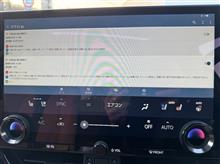
車に乗り込んだ際、AIBOXを活用しMacroDroidを使用してAmazon Musicを自動再生するの備忘録
こだわりポイント
・プレイリストは飽きるのでMY BGMを設定
・なるべく早く再生を開始
・再生失敗をしないように待機時間を微調整
AIBOXのランチャーホーム画面にAmazon Music を表示させる
(私の場合、LECOランチャーのホーム画面PIPにAmazon Music を設定)
もしくはアクション1発目にアプリを開く Amazon Misic を設定
MacroDroidの設定
トリガー:通信が可能になった時
アクション
1.待機5秒
2.UI画面操作 クリック[再生] ← テキストで設定
3.待機5秒
4.条件分岐を開始 [if] (メディア再生中でない)
5.UI画面操作クリック[ライブラリに移動する] ← テキストで設定
6.待機2秒
7.UI画面操作 クリック [ホーム] ← テキストで設定
8.待機5秒
9.UI画面操作 クリック [再生] ← テキストで設定
10.待機5秒
11. 条件分岐を開始 [if] (メディア再生中でない)
12.Webサイトを開く [music.amazon.co.jp]
13.待機10秒
14. UI画面操作 クリック[再生] ← テキストで設定
15.待機2秒
16.ホーム画面を表示
17.待機1秒
18.[戻る]ボタンを押す
上手くいけば2で終了
AIBOXがWifiと接続完了しないうちにAmazon Misicが立ち上がるとライブラリに移動すると表示されてしまう。またAmazin Music立ち上がり時にライブラリ画面からスタートした場合、5〜のアクションで再生処理
それでも通信状況によって再生失敗したら12〜のアクションで再生処理。Webサイトから開くと必ずAmazon Musicのホームが表示される。
マクロを分けて使い分けするのも有り。
プレイリストを選択したい場合、プレイリストが表示されていればUI操作で テキスト[プレイリスト名]で操作可能。
プレイリストの場合はURLを取得してdo=playの方法もあるが上手くいかない。。。
プレイリストのシャッフル再生はXY座標を調べて座標指定でクリックさせる。(画面スクロールに注意)
※Spotifyだともっと簡単に自動再生できる。。。
ブログ一覧 |
AIBOX | クルマ
Posted at
2025/03/23 20:38:49
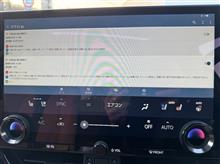 車に乗り込んだ際、AIBOXを活用しMacroDroidを使用してAmazon Musicを自動再生するの備忘録
車に乗り込んだ際、AIBOXを活用しMacroDroidを使用してAmazon Musicを自動再生するの備忘録


